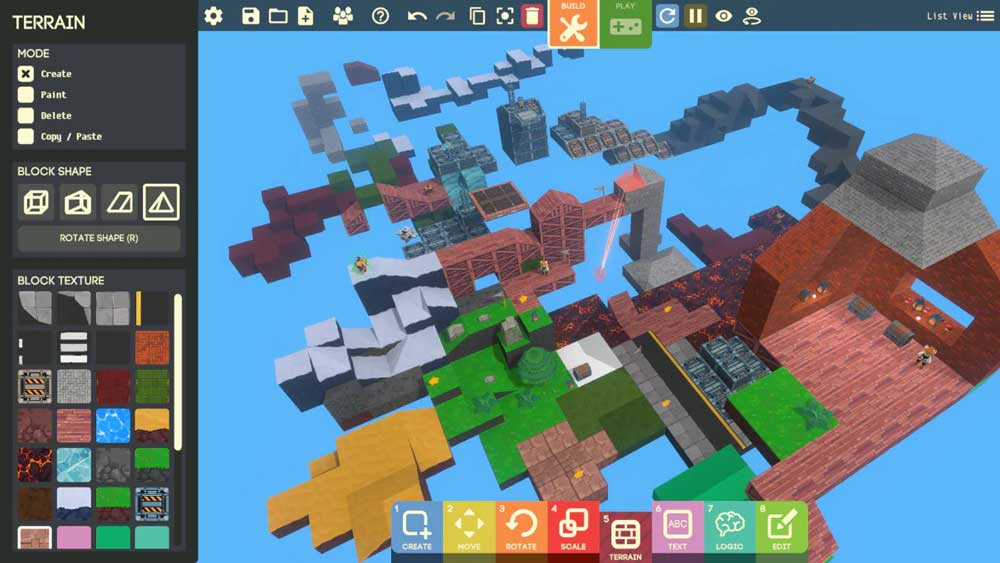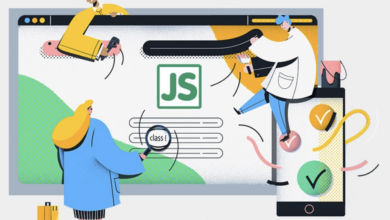نحوه نصب Git روی اوبونتو
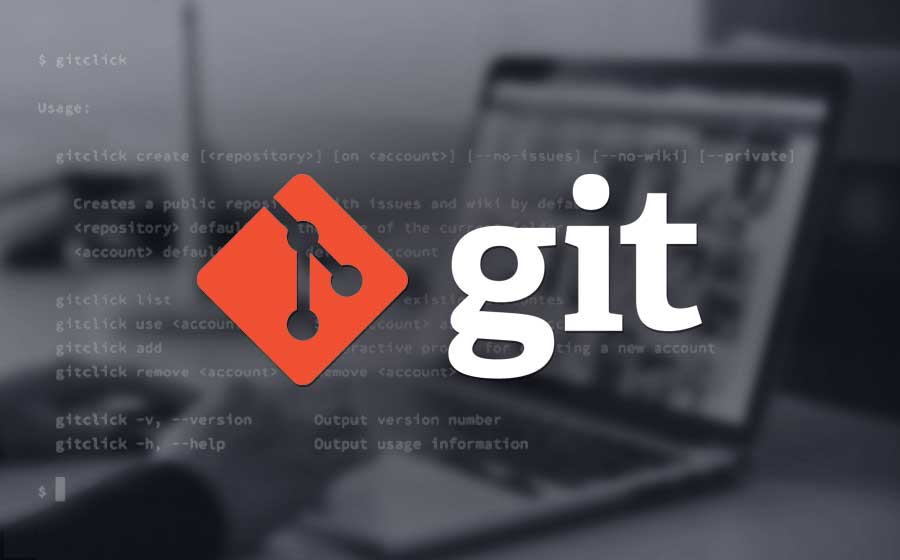
سیستمهای کنترل نسخه
در رابطه با توسعه نرمافزارهای مدرن، استفاده ازیک سیستم کنترل نسخه ضرورت دارد چراکه با نسخهبندی میتوان ردگیری نرمافزار در سطح منبع را فراهم نمود. میتوان با نصب Git روی اوبونتو این مرحله مهم از عملیات را به انجام رسانید.
ویدیو پییشنهادی : آموزش Git

در واقع برای ایجاد تغییرات لازم و پیگیری تغییرات به وجود آمده و همچنین ایجاد انشعاب و بازگشت به مراحل قبلی، نسخهبندی اهمیت زیادی دارد. با استفاده از انشعابات ایجاد شده میتوان به نسخههای مختلفی از دایرکتوریها و فایلها دسترسی داشت.

سیستمهای مختلفی هستند که برای کنترل نسخه از آنها استفاده میشود، یکی از محبوب ترین و پرکاربرد ترین آنها Git می باشد. سایتهایی مانند GitHub ،GitLab و Bitbucket در جهت توسعه نرمافزارها کاربرد دارند. در واقع فایلهای مربوط به پروژههای مختلف در ریپازیتوری گیت نگهداری شده و سایتهای نامبرده نیز در جهت اشتراکگذاری و انجام کار جمعی روی این پروژههای توسعه دهنده کمک مینمایند.
در ادامه این مقاله قصد داریم شما را با پیشنیازهای نصب گیت آشنا نموده و در رابطه با نصب گیت با بستههای مختلف توضیحاتی ارائه دهیم. همچنین به شما می آموزیم که چگونه نصب گیت از فایل های منبع را به انجام رسانیده و مراحل نصب Git روی اوبونتو را طی کنید. برای نصب این نرمافزار دو روش متفاوت ارائه خواهد شد که هر یک مزیتهای مربوط به خود را داشته و با توجه به نیاز خود میتوانید از مناسب ترین آنها بهره بگیرید.
مقاله پییشنهادی : منظور از گیت Git چیست

پیشنیازهای نصب گیت
برای راهاندازی یک سرور جدید ابونتو باید تنظیمات لازم را انجام داده و مراحل لازم را طی کنید. با اعمال این پیکربندی، امنیت سرور افزایش پیدا کرده و قابلیت استفاده از سرور برای اقدامات بعدی فراهم میگردد، لذا انجام مراحل زیر ضرورت دارد؛
ورود به عنوان root (کاربر روت)
ssh root@آدرس ip سرور خود
ایجاد کاربر جدید
Adduser نام کاربری
کسب مجوز ها و دسترسیهای امنیتی
usermod -aG sudo نام کاربر جدید
راه اندازی فایروال ( تنظیمات اولیه)
ufw app list
خروجی
Available applications:
OpenSSH
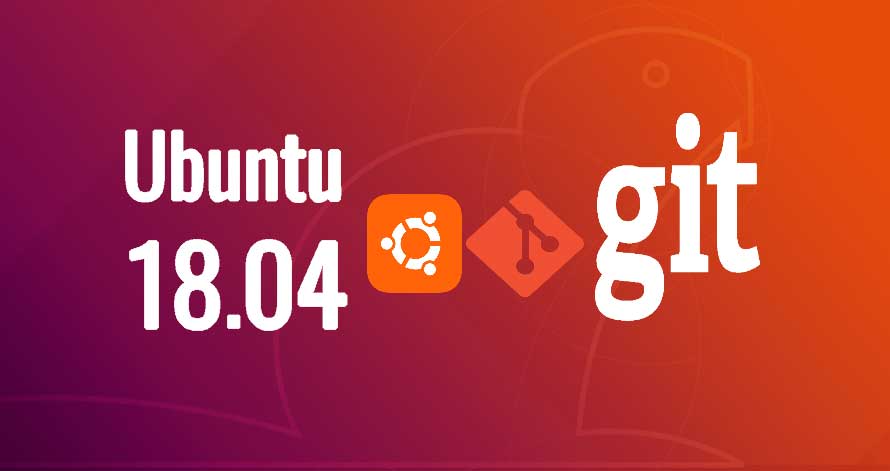
با اجرای دستور زیر میتوانید اطمینان حاصل کنید که اتصال SSH توسط فایروال مجوزدهی شده است و دفعات بعدی نیز میتوانید وارد سرور شوید:
ufw allow OpenSSH
پس از اجرای دستور فوق برای فعال سازی فایروال میتوان از کد زیر استفاده کرد:
ufw enable
با وارد کردن حرف “y” و فشردن کلید اینتر، در صورت مشاهده خروجی زیر میتوان از مجاز بودن اتصالات SSH اطمینان پیدا کرد:
Status: active
To Action From
— —— —-
OpenSSH ALLOW Anywhere
OpenSSH (v6) ALLOW Anywhere (v6))
فعال سازی دسترسی برای کاربران معمولی
در صورتی که حساب روت برای احراز هویت از رمز عبور یا کلید های SSH استفاده می کند، نیاز به ایجاد دسترسی بیرونی برای کاربر معمولی خواهد بود.
اگر حساب روت از رمز عبور برای احراز هویت استفاده میکند
در صورت به کارگیری رمز عبور برای ورود به حساب کاربری روت رمز عبور برای SSH فعال خواهد شد. بدین ترتیب میتوان یک پنجره ترمینال جدید باز کرد و با نام کاربری جدید SSH وارد حساب کاربری جدید شد. در واقع با وارد کردن رمز عبور تعیین شده برای کاربر جدید میتوانید وارد این حساب شوید.
ssh sammy@آدرس ip سرور خود
اگر حساب روت از کلیدهای SSH برای احراز هویت استفاده میکند
در صورتی که حساب روت برای احراز هویت از کلیدهای SSH استفاده کند یعنی دیگر استفاده از رمز عبور غیر فعال شده و لازم است کلید عمومی محلی خود را در فایل ssh/authorized_keys./~ کپی کنید. با استفاده از دستور زیر به راحتی می توانید فایل ها را با مجوز ها و دسترسی های لازم کپی کنید.
rsync –archive –chown=نام کاربری جدید:نام کاربری جدید ~/.ssh /home/نام کاربری جدید
اقدامات فوق برای نصب Git روی اوبونتو، ضرورت دارد و به نوعی پیشنیاز محصوب میشود. با پیشبرد مراحل گفته شده، سرور شما راهاندازی خواهد شد و بدین ترتیب امکان نصب نرم افزارهای مورد نیاز دیگر نیز برایتان مقدور خواهد بود.
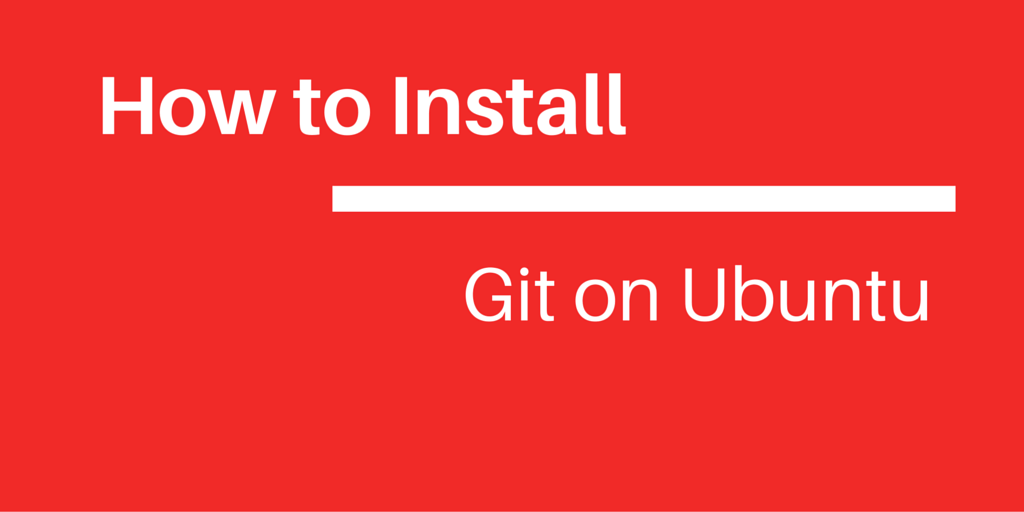
نصب گیت با بستههای مختلف
برای نصب گیت روشهای مختلفی وجود دارد که در این میان، بکارگیری مخازن از پیش تعریف شده ابونتو روشی آسان و رایج محسوب میشود. فقط دقت کنید که از نسخههای بهروز موجود در این مخازن استفاده نموده و آخرین نسخه را نصب نمایید.
مقاله پییشنهادی : گیت هاب چیست؟

ابزار apt) apt یک ابزار مدیریت بسته است) گزینه مناسبی برای بهروزرسانی بسته محلی میباشد. پس از بهروزرسانی با اجرای دستور زیر میتوان گیت را دانلود و نصب کرد؛
دانلود و نصبروزرسانیها
sudo apt update
sudo apt install git
اگر دستور زیر را به کار بگیرید و خروجی git version 2.17.1 را مشاهده کنید متوجه خواهید شد که گیت با موفقیت دانلود و نصب شده است:
git –version
نصب گیت از فایلهای منبع
برای نصب Git روی اوبونتو بهتر است فایلهای منبع این نرمافزار کامپایل شوند، در این شرایط آخرین نسخه نرمافزار گیت دانلود شده و میتوان به راحتی آن را نصب کرد. البته ممکن است به زمان بیشتری نیاز داشته باشید اما امکانات بیشتری نیز در اختیارتان خواهد بود.
مثلاً برای انجام یک نصب سفارشی میتوانید روی مراحل مختلف نظارت داشته باشید و آنها را کنترل کنید. قبل از هر چیز لازم است نرمافزارهای وابسته به گیت که در مخزنهای از پیش تعریف شده اوبونتو موجود هستند را نصب کنید.
نصب نرم افزار ها به صورت یکجا
sudo apt update
sudo apt install make libssl-dev libghc-zlib-dev libcurl4-gnutls-dev libexpat1-dev gettext unzip
لینک دانلود گیت از گیتهاب
https://github.com/git/git
در صفحه باز شده میتوانید با کلیک بر روی لینک tags نسخه دلخواه گیت را دانلود نمایید.
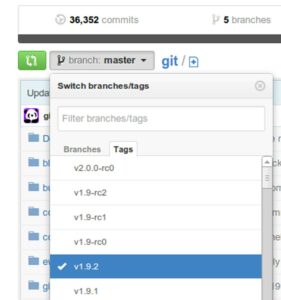
با کلیک بروی گزینه Clone or download کادری برایتان باز میشود که در این قسمت میتوانید روی گزینه Download ZIP کلیک راست کرده و آدرس لینک zip. را کپی نمایید.
بازگشت به سرور اوبونتو
در این مرحله لازم است که مجدداً به سرور اوبونتو بروید و از قسمت tmp directory به دانلود فایل های موقتی بپردازید که لینکشان را برداشتهاید؛
cd /tmp
دانلود فایل zip و ورود به دایرکتوری حاصل
wget https://github.com/git/git/archive/v2.18.0.zip -O تعریف نام جدید
unzip نام جدید تعریف شده
cd git-*
در نهایت، ایجاد بسته و نصب
make prefix=/usr/local all
sudo make prefix=/usr/local install
راهاندازی گیت
پس از نصب Git روی اوبونتو باید آن را پیکربندی نموده و با کد دستوری git config از صحت اطلاعات کامیتها اطمینان حاصل نمایید.
git config –global user.name “اسم خودتان”
git config –global user.email ایمیل خودتان
مشاهده تنظیمات اعمال شده در پیکربندی
git config –list
با استفاده از دستور فوق خروجی زیر برایتان نمایش داده خواهد شد
user.name=اسم شما
user.email=ایمیل شما
…
اعمال تغییرات لازم
با پیروی از دستورات فوق اطلاعات وارد شده، در فایل پیکربندی گیت ذخیره خواهند شد و با یک ویرایشگر متنی ساده میتوان تغییرات لازم را با دستور زیر اجرا کرد؛
nano ~/.gitconfig
خروجی
~/.gitconfig contents
[user]
name = اسم شما
email = ایمیل شما
در این مقاله مراحل مربوط به نصب Git روی اوبونتو برایتان توضیح داده شد و حال شما میتوانید، بهراحتی از سرور گیت شخصی خود برای پیشبرد پروژه شخصتان استفاده نمایید.